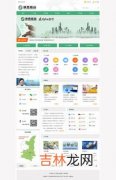Windows 11中任务栏空白问题的解决方法
在使用Windows 11的过程中,一些用户可能会遇到任务栏出现空白的情况 。任务栏作为操作系统的重要组成部分,其正常运行对于用户的使用体验至关重要 。本文将介绍几种解决Windows 11任务栏空白问题的方法 , 帮助用户解决这一困扰 。
【windows11任务栏空白】方法一:重新启动资源管理器
有时候,任务栏空白的问题可能是由资源管理器出现错误导致的 。我们可以通过重新启动资源管理器来尝试解决这个问题 。具体操作步骤如下:
1. 右键点击任务栏空白处,选择“任务管理器”;2. 在“进程”选项卡中找到并选中“资源管理器”,点击“结束任务”;3. 重启资源管理器 , 点击左上角的“文件”选项,选择“新建任务”;4. 在弹出的窗口中输入“explorer.exe”,点击“确定”;5. 等待资源管理器重新启动,检查任务栏是否恢复正常 。方法二:检查系统更新
任务栏空白的问题可能与系统更新有关 。Windows 11会定期推送系统更新,修复一些已知的问题和bug 。我们可以通过以下步骤检查系统更新:
1. 点击“开始”菜单,选择“设置”;2. 在“设置”窗口中,点击“Windows Update”;3. 点击右侧的“检查更新”按钮;4. 如果有可用的更新,点击“安装”按钮进行更新;5. 更新完成后,重新启动计算机 , 检查任务栏是否正常显示 。方法三:修复系统文件
有时候任务栏空白的问题可能是由系统文件损坏造成的 。我们可以通过系统文件修复工具进行修复 。具体步骤如下:
1. 打开“命令提示符”;2. 输入命令“sfc /scannow”并按下回车键;3. 等待系统扫描和修复损坏的文件;4. 修复完成后,重新启动计算机 , 查看任务栏是否显示正常 。总结
如果你在使用Windows 11时遇到任务栏空白的问题,可以尝试以上几种方法来解决 。重新启动资源管理器、检查系统更新以及修复系统文件是常见的解决方法 。希望这些方法能够帮助到你,使你的Windows 11使用更加顺畅 。
经验总结扩展阅读
-
热水器不出热水怎么回事,电热水器不出热水怎么回事?
-
-
-
总有人在问 太多婚后的真爱,不过只是一时的激情,根本就当不得真
-
怎么开心怎么过 致35岁的女人:往后你要怎么开心怎么过
-
涂抹 “一款三用”的平价口红,不挑肤色巨显白,素颜涂也能彰显高级感
-
-
-
-
-
-
2022年农历腊月初九搬新家吉日 2022年12月31日搬新家好不好
-
-
2022年农历九月十六修坟吉日 2022年10月11日适合修坟吗
-
8月底,痛定思痛,爱恨清空,展望未来,高傲离去,真爱就在眼前
-
喝不完的奶粉可以放到下次喝吗,喝剩的奶粉可以下顿喝吗
-
葡萄干配一物,每天喝一杯,不贫血了,眼睛亮了,女人常喝不显老
-
相思梧叶影视情感说|《北辙南辕》:中年夫妻应该如何经营婚姻?不妨学学杜世均和司梦
-
因为走丢了的哈士奇被送进了派出所,结果把派出所拆了,不愧为拆家王
-